Display Driver Uninstaller(顯卡驅動卸載工具)是一款非常強大實用的顯卡驅動強制卸載清理工具,這款軟件有著非常清爽的界面,用戶能夠快速上手,你可以以使用它輕松的完成顯卡/聲卡卸載,使用起來超級方便,需要的朋友,還在等什么,趕緊來試試吧~
Display Driver Uninstaller(顯卡驅動卸載工具)使用教程
1、在本站下載后,運行軟件
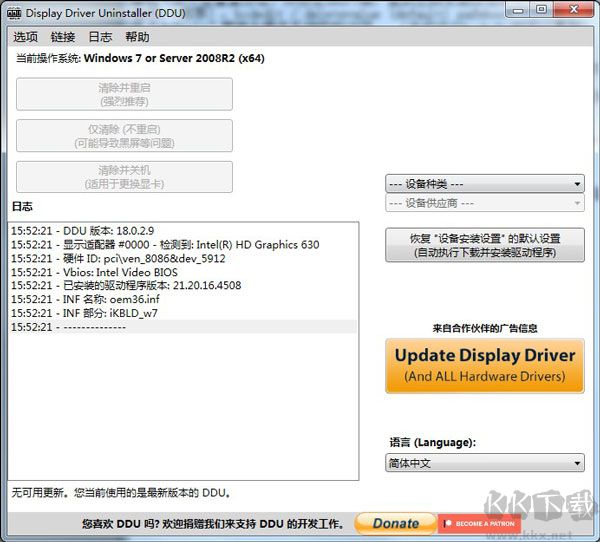
2、點擊右側設備種類
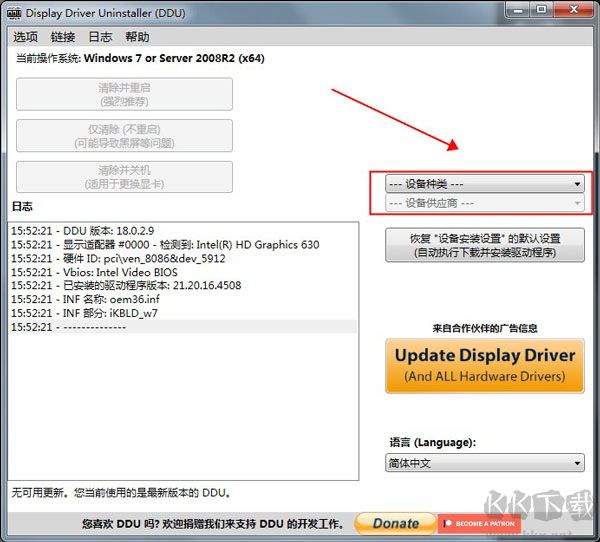
3、選擇需要卸載的顯卡/聲卡,并選擇供應商

4、選擇完成后,左側有三種適用方法卸載,根據自身接下來要進行的操作選擇合適的方法。
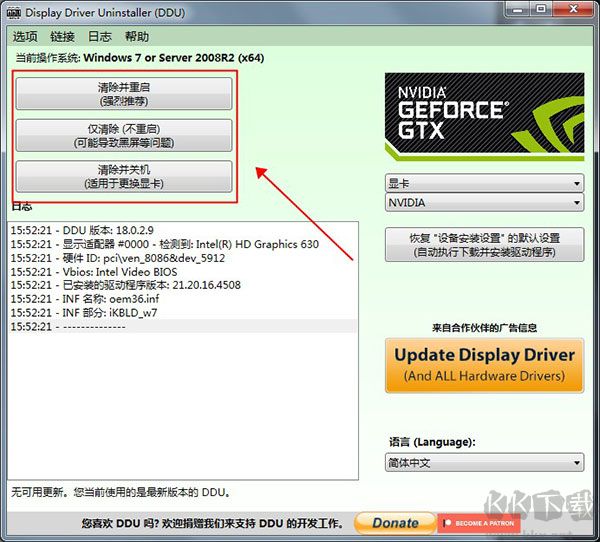
Display Driver Uninstaller(顯卡驅動卸載工具)常見問題
重要使用提示
要解決某些用戶遇到的無限啟動循環問題(卡在安全模式下)/密碼丟失,必須使用命令提示符在恢復時使用DVD / USB(Windows安裝磁盤)啟動或重新啟動計算機(而不是重置按鈕)并按住SHIFT鍵,直到您擁有高級選項菜單和使用命令提示符啟動的選項并鍵入:
選項1(推薦):bcdedit / deletevalue {default} safeboot
將“default”替換為操作系統的標識符。 (當你運行bcdedit時可以看到)
如果選項1不起作用
選項2:bootrec / rebuildbcd
如果您有雙引導系統,可能需要進行一些調整。但如果沒有,它應該正常工作。
根據我的個人經驗,UXTHEME修補程序是可能的原因。
當BIOS中的CSM為“已禁用”時,安全模式可能無法使用“Windows 10周年更新”。
如果DDU沒有啟動
-DDU無法從網絡驅動器運行。
– 您安裝DDU的文件夾權限已損壞,請檢查您是否擁有完全控制的SYSTEM,Administrators和用戶名。
– 嘗試在桌面上安裝DDU并從那里運行它。
– 發送位于DDU Logs文件夾中DDU文件夾內的日志(如果有)。
新驅動程序沒有安裝,Windows Update的舊驅動程序自行安裝?
– 您已連接互聯網,并且在運行DDU時應該斷開連接,直到重新安裝新驅動程序。
Display Driver Uninstaller(顯卡驅動卸載工具)軟件功能
1、Display Driver Uninstaller可用于顯卡驅動程序的卸載,當你不能通過控制面板卸載選擇的驅動程序時,你可以通過嘗試使用這個工具來卸載。
2、還能夠刪除所有兼容的顯卡驅動程序留下的痕跡。為了達到最佳效果,最好斷網后運行卸載驅動,這樣才能確保您的操作系統不自動下載并重新安裝驅動。同時,也建議用戶在安全模式下卸載顯卡驅動程序。
3、可以用于更換顯卡后的各種故障:驅動裝不上、驅動不配備。A換N/N換A后顯卡驅動殘留造成的問題。推薦收藏備用。
4、可以幫助你完全、徹底地卸載 AMD/NVIDIA 顯卡驅動程序和軟件包,從而不留下任何殘留痕跡,其中包括注冊表項、文件夾和文件、驅動程序存儲區。
Display Driver Uninstaller(顯卡驅動卸載工具)更新日志
v18.0.8.6版本
ALL:更改了GPU和音頻(與GPU相關)隨孩子一起刪除的方式。(修復了Lunar Lake筆記本電腦上一些“媒體”設備的意外刪除)
-英特爾:阻止刪除dll(ze_validation_layer.dll、ze_tracing_layer.dll、ze_loeader.dll),因為它們也被NPU使用
-全部:通過查找GPU音頻控制器的服務名稱而不是使用設備ID進行搜索來刪除GPU音頻控制器。
-Geforce體驗:刪除剩余文件夾。nvnode
-如果發現不是AMD,請始終嘗試卸下音頻控制器(總線)。
-安裝程序:所有用戶的桌面快捷方式。
-翻譯更新:英語、瑞典語、俄語
-Misc修復了一個增強功能。
-20-11-2024安裝程序版本缺少文件。現在已經修好了。

 顯卡驅動卸載工具(Display Driver Uninstaller) v18.0.5.0綠色漢化版1.3M
顯卡驅動卸載工具(Display Driver Uninstaller) v18.0.5.0綠色漢化版1.3M ddu顯卡驅動卸載工具(Display Driver Uninstaller) 1.21MB
ddu顯卡驅動卸載工具(Display Driver Uninstaller) 1.21MB Display Driver Uninstaller(DDU)顯卡驅動卸載軟件 v18.0.6.81.12MB
Display Driver Uninstaller(DDU)顯卡驅動卸載軟件 v18.0.6.81.12MB Display Driver Uninstaller(顯卡驅動卸載工具) v18.0.81.09MB
Display Driver Uninstaller(顯卡驅動卸載工具) v18.0.81.09MB 萬能驅動軟件DriverPack Solution v17.9.3中文版5.9M
萬能驅動軟件DriverPack Solution v17.9.3中文版5.9M IObit Driver Booster 8 破解版37.4MB
IObit Driver Booster 8 破解版37.4MB DriverEasy漢化便攜版 4.01M
DriverEasy漢化便攜版 4.01M Driver Sweeper驅動清理工具 v3.2.0綠色中文版5.66M
Driver Sweeper驅動清理工具 v3.2.0綠色中文版5.66M Driver Easy驅動管理工具 v5.6.17.34863 官方免費版4.2MB
Driver Easy驅動管理工具 v5.6.17.34863 官方免費版4.2MB DriverEasy(驅動檢測)便攜版 4.15MB
DriverEasy(驅動檢測)便攜版 4.15MB